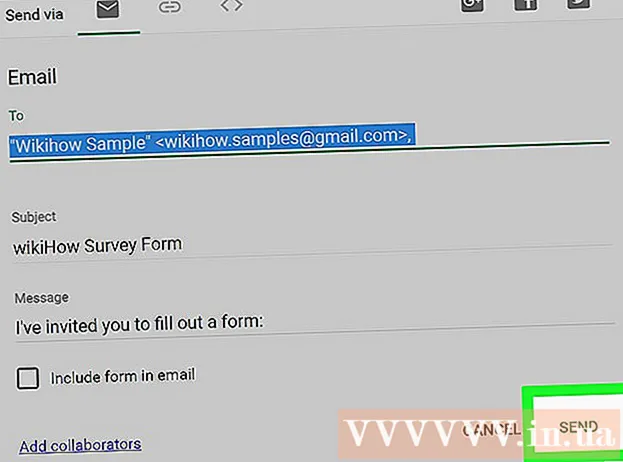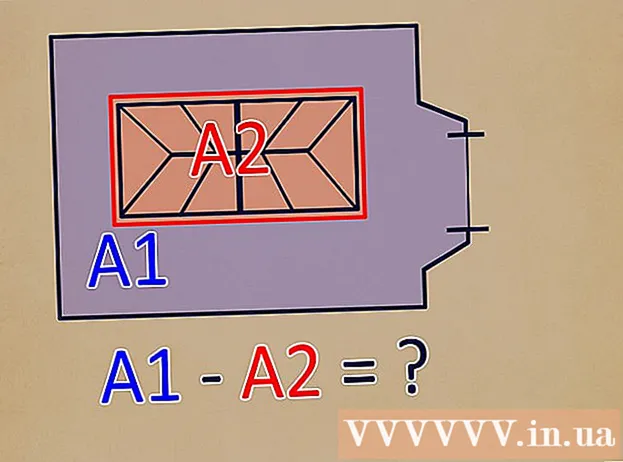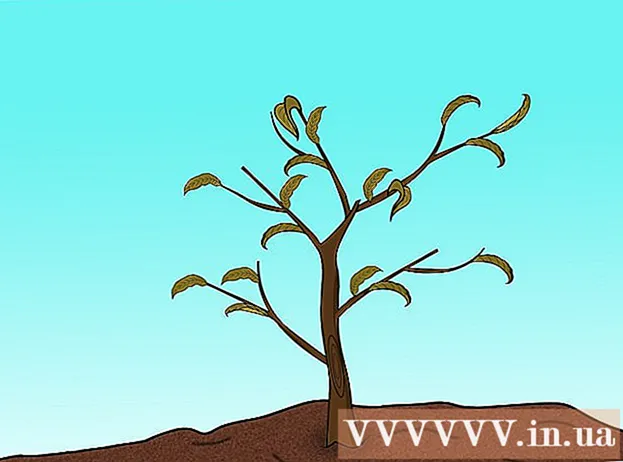Avtor:
Bobbie Johnson
Datum Ustvarjanja:
8 April 2021
Datum Posodobitve:
1 Julij. 2024
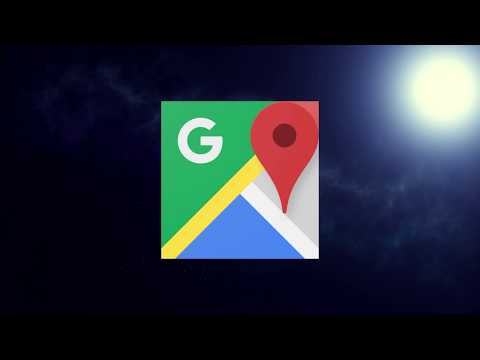
Vsebina
- Koraki
- Metoda 1 od 3: Namestitev programa Google Zemlja v računalnik
- Metoda 2 od 3: Namestitev vtičnika Google Zemlja za brskalnik
- Metoda 3 od 3: Namestitev programa Google Zemlja na mobilno napravo
Verjetno si vsak želi povečati katero koli mesto na svetu, si ogledati znamenitosti in pokrajino z enim samim klikom miške? Z Google Zemljo lahko krmarite po navideznem svetu, ustvarjenem s satelitskimi posnetki. Namestitev programa Google Earth traja nekaj minut; aplikacijo lahko namestite tudi v brskalnik ali pa jo naložite in namestite v telefon ali tablični računalnik.
Koraki
Metoda 1 od 3: Namestitev programa Google Zemlja v računalnik
 1 Preverite, ali vaš računalnik izpolnjuje minimalne zahteve programa. Za pravilno delovanje programa Google Zemlja mora imeti računalnik minimalne specifikacije strojne opreme, za nemoteno delovanje pa morajo biti specifikacije nekoliko višje. Sodobni računalniki so primerni za to nalogo. Spodaj so navedene sistemske specifikacije vašega računalnika, ki so potrebne za najboljše delovanje aplikacije:
1 Preverite, ali vaš računalnik izpolnjuje minimalne zahteve programa. Za pravilno delovanje programa Google Zemlja mora imeti računalnik minimalne specifikacije strojne opreme, za nemoteno delovanje pa morajo biti specifikacije nekoliko višje. Sodobni računalniki so primerni za to nalogo. Spodaj so navedene sistemske specifikacije vašega računalnika, ki so potrebne za najboljše delovanje aplikacije: - Windows:
- OS: Windows 7 ali 8
- CPE: Pentium 4 2,4 GHz +
- RAM: 1 GB +
- Prosti prostor na trdem disku: 2 GB +
- Hitrost internetne povezave: 768 Kbps
- Video kartica: DX9 256 MB +
- Zaslon: 1280x1024 +, 32-bit
- Mac OS X:
- OS: OS X 10.6.8+
- CPU: Dvojedrni Intel
- RAM: 1 GB +
- Prosti prostor na trdem disku: 2 GB +
- Hitrost internetne povezave: 768 Kbps
- Video kartica: DX9 256 MB +
- Zaslon: 1280x1024 +, milijoni barv
- Linux:
- Jedro 2.6+
- glibc 2.3.5 w / NPTL ali novejši
- x.org R6.7 ali novejši
- RAM: 1 GB +
- Prosti prostor na trdem disku: 2 GB +
- Hitrost internetne povezave: 768 Kbps
- Video kartica: DX9 256 MB +
- Zaslon: 1280x1024 +, 32-bit
- Google Earth uradno podpira operacijski sistem Ubuntu
- Windows:
 2 Pojdite na spletno mesto Google Earth. Aplikacijo Google Earth lahko brezplačno prenesete z Googlovega spletnega mesta. Ko obiščete spletno mesto Google Earth, vas bo pozdravilo sporočilo "Pozdravljeni, Zemlja" in naključni posnetek Google Zemljevidov.
2 Pojdite na spletno mesto Google Earth. Aplikacijo Google Earth lahko brezplačno prenesete z Googlovega spletnega mesta. Ko obiščete spletno mesto Google Earth, vas bo pozdravilo sporočilo "Pozdravljeni, Zemlja" in naključni posnetek Google Zemljevidov.  3 Kliknite povezavo »Google Zemlja«. Na sredini strani se prikažeta dve možnosti: Google Earth in Google Earth Pro. Standardna aplikacija Google Zemlja je brezplačno na voljo vsem. Različica Pro je plačljiva, vsebuje pa več orodij za tržnike in poslovno načrtovanje.
3 Kliknite povezavo »Google Zemlja«. Na sredini strani se prikažeta dve možnosti: Google Earth in Google Earth Pro. Standardna aplikacija Google Zemlja je brezplačno na voljo vsem. Različica Pro je plačljiva, vsebuje pa več orodij za tržnike in poslovno načrtovanje.  4 Kliknite možnost »Za računalnik«. Preusmerjeni boste na stran Google Zemlja za osebni računalnik. Ta različica programa deluje tudi na prenosnih računalnikih; »Za osebni računalnik« pomeni, da v računalnik naložite aplikacijo, ne brskalnika.
4 Kliknite možnost »Za računalnik«. Preusmerjeni boste na stran Google Zemlja za osebni računalnik. Ta različica programa deluje tudi na prenosnih računalnikih; »Za osebni računalnik« pomeni, da v računalnik naložite aplikacijo, ne brskalnika.  5 Kliknite gumb Prenesi Google Earth. Gumb se nahaja v spodnjem desnem kotu kolaža na namizni strani programa Google Zemlja.
5 Kliknite gumb Prenesi Google Earth. Gumb se nahaja v spodnjem desnem kotu kolaža na namizni strani programa Google Zemlja.  6 Preberite in se strinjajte s pogoji. Pred prenosom morate prebrati Politiko zasebnosti. Prenos aplikacije pomeni, da se strinjate s pogoji storitve in politiko zasebnosti.
6 Preberite in se strinjajte s pogoji. Pred prenosom morate prebrati Politiko zasebnosti. Prenos aplikacije pomeni, da se strinjate s pogoji storitve in politiko zasebnosti.  7 Kliknite gumb Sprejmi in naloži. Namestitvene datoteke bodo prenesene v vaš računalnik. Odvisno od nastavitev brskalnika boste morda morali potrditi nalaganje datotek.
7 Kliknite gumb Sprejmi in naloži. Namestitvene datoteke bodo prenesene v vaš računalnik. Odvisno od nastavitev brskalnika boste morda morali potrditi nalaganje datotek. - Prenesle se bodo ustrezne namestitvene datoteke za vaš operacijski sistem.

- Prenesle se bodo ustrezne namestitvene datoteke za vaš operacijski sistem.
 8 Namestite program Google Zemlja. Ko naložite namestitvene datoteke, namestite aplikacijo.
8 Namestite program Google Zemlja. Ko naložite namestitvene datoteke, namestite aplikacijo. - Windows - Dvokliknite namestitveno datoteko. Program se bo povezal s strežnikom Google Zemlja in naložil nekatere potrebne datoteke. Po tem se bo začela namestitev aplikacije in zagon programa. Ni vam treba storiti ničesar drugega.
- Mac - Dvokliknite datoteko .dmg, preneseno v računalnik. S tem se odpre mapa z aplikacijo Google Earth. Povlecite ikono aplikacije v mapo Applications. Zdaj lahko zaženete Google Earth iz mape Applications.
- Ubuntu Linux - Odprite terminal Ctrl + Alt + T, vnesite sudo apt-get install lsb-core, pritisnite Enter. Ko namestite paket lsb, dvokliknite datoteko .deb. Aplikacija bo nameščena in jo najdete v razdelku Aplikacije → Internet.
 9 Začnite uporabljati Google Zemljo
9 Začnite uporabljati Google Zemljo - Za ogled shranjenih zemljevidov in lokacij se lahko prijavite v svoj Google Račun.
Metoda 2 od 3: Namestitev vtičnika Google Zemlja za brskalnik
 1 Preverite skladnost. Lahko prenesete vtičnik za brskalnik, ki vam omogoča uporabo programa Google Zemlja na spletnih straneh in omogočanje ogleda Zemlje v Google Zemljevidih. Vaš računalnik mora izpolnjevati zahteve, opisane v prejšnjem razdelku, brskalnik pa mora izpolnjevati naslednje različice ali novejše:
1 Preverite skladnost. Lahko prenesete vtičnik za brskalnik, ki vam omogoča uporabo programa Google Zemlja na spletnih straneh in omogočanje ogleda Zemlje v Google Zemljevidih. Vaš računalnik mora izpolnjevati zahteve, opisane v prejšnjem razdelku, brskalnik pa mora izpolnjevati naslednje različice ali novejše: - Chrome 5.0+
- Internet Explorer 7+
- Firefox 2.0+ (3.0+ OS X)
- Safari 3.1+ (OS X)
 2 Pojdite na spletno mesto Google Earth. Vtičnik lahko prenesete z Googlovega spletnega mesta. Ko obiščete spletno mesto Google Earth, vas bo pozdravilo sporočilo "Pozdravljeni, Zemlja" in naključni posnetek Google Zemljevidov.
2 Pojdite na spletno mesto Google Earth. Vtičnik lahko prenesete z Googlovega spletnega mesta. Ko obiščete spletno mesto Google Earth, vas bo pozdravilo sporočilo "Pozdravljeni, Zemlja" in naključni posnetek Google Zemljevidov.  3 Kliknite povezavo »Google Zemlja«. Na sredini strani se prikažeta dve možnosti: Google Earth in Google Earth Pro. Vtičnik Google Zemlja je brezplačno na voljo vsem.
3 Kliknite povezavo »Google Zemlja«. Na sredini strani se prikažeta dve možnosti: Google Earth in Google Earth Pro. Vtičnik Google Zemlja je brezplačno na voljo vsem.  4 Kliknite možnost »Spletna različica«. Naložila se bo stran vtičnika Google Zemlja. Google bo ponudil samodejno namestitev vtičnika. Odvisno od nastavitev brskalnika boste morali potrditi namestitev.
4 Kliknite možnost »Spletna različica«. Naložila se bo stran vtičnika Google Zemlja. Google bo ponudil samodejno namestitev vtičnika. Odvisno od nastavitev brskalnika boste morali potrditi namestitev. - Uporabniki Firefoxa med delovanjem brskalnika ne bodo mogli namestiti vtičnika. To pomeni, da morate vtičnik namestiti z drugim brskalnikom. Vtičnik je univerzalen za vse brskalnike.
 5 Preizkusite vtičnik. Ko je vtičnik nameščen, osvežite stran F5.Sredi strani boste videli globus Google Zemlja.
5 Preizkusite vtičnik. Ko je vtičnik nameščen, osvežite stran F5.Sredi strani boste videli globus Google Zemlja. - Pod globusom lahko vidite tudi sporočilo, da je vtičnik uspešno nameščen.
Metoda 3 od 3: Namestitev programa Google Zemlja na mobilno napravo
 1 Odprite trgovino aplikacij za svojo napravo. Google Earth je na voljo za naprave Android in iOS. Aplikacijo lahko uporabljate na telefonih in tabličnih računalnikih.
1 Odprite trgovino aplikacij za svojo napravo. Google Earth je na voljo za naprave Android in iOS. Aplikacijo lahko uporabljate na telefonih in tabličnih računalnikih. - Povezave do aplikacije najdete na spletnem mestu Google Earth, izberite možnost »Za mobilne« in povezavo, ki ustreza vaši napravi.
 2 Poiščite aplikacijo Google Earth. Prenesite brezplačno in licencirano aplikacijo podjetja Google Inc.
2 Poiščite aplikacijo Google Earth. Prenesite brezplačno in licencirano aplikacijo podjetja Google Inc.  3 Namestite aplikacijo. V napravah Android kliknite gumb »Namesti«, da začnete nalagati program. V napravah iOS kliknite gumb Brezplačno in nato gumb Namesti. Morda boste morali vnesti geslo za svoj račun.
3 Namestite aplikacijo. V napravah Android kliknite gumb »Namesti«, da začnete nalagati program. V napravah iOS kliknite gumb Brezplačno in nato gumb Namesti. Morda boste morali vnesti geslo za svoj račun. - Aplikacijo lahko prenesete prek povezave Wi-Fi.
 4 Odprite aplikacijo. Ko je aplikacija nameščena, bi se morala prikazati na začetnem zaslonu ali na seznamu aplikacij. Kliknite ikono aplikacije, da jo zaženete. Priporočljivo je, da se malo naučite in se navadite na uporabo aplikacije.
4 Odprite aplikacijo. Ko je aplikacija nameščena, bi se morala prikazati na začetnem zaslonu ali na seznamu aplikacij. Kliknite ikono aplikacije, da jo zaženete. Priporočljivo je, da se malo naučite in se navadite na uporabo aplikacije. - Google Earth privzeto nastavi stališče glede na vaš položaj prek povezav GPS in Wi-Fi.